Ubuntu LINUX Installing a New HardDrive using command line o cómo añadir un disco duro a un servidor Ubuntu server por línea de comandos
~$ sudo su
tecleais vuestro password y se obtiene una sesión con prompt de root
~#
1. obtener información y localizar el nuevo disco duro recién instalado:
# lshw -C disk
*-disk:1
description: SCSI Disk
product: VMware Virtual S
vendor: VMware,
physical id: 0.1.0
bus info: scsi@2:0.1.0
logical name: /dev/sdb
version: 1.0
size: 20GiB (21GB)
capabilities: 7200rpm partitioned partitioned:dos
configuration: ansiversion=2 signature=e651528f
otro comando que me va bien en ProxmoxVE para localizar los discos
# dmesg | grep "] Attached SCSI disk"
sd 0:0:0:0: [sda] Attached SCSI disk
sd 0:0:1:0: [sdb] Attached SCSI disk
sd 2:0:0:0: [sdc] Attached SCSI disk
sd 5:0:0:0: [sdd] Attached SCSI disk
Para encontrar el disco recién insalado obtengo una lista de discos montados:
# mount | grep "/dev/sd"
/dev/sda1 on /boot type ext3 (rw,relatime,errors=continue,barrier=0,data=ordered)
/dev/sdd1 on /media/Intel330-ssd-120G type ext3 (rw,relatime,errors=continue,barrier=0,data=ordered)
/dev/sdb1 on /media/OczAgility3-ssd-120G type ext3 (rw,relatime,errors=continue,barrier=0,data=ordered)
así que en este caso es /dev/sdc el que tengo que particionar
2. inicializar y particionar:
# fdisk /dev/sdc
n (add a new partition)
p (primary)
1 (partition number)
w (write changes)
3. Formatear la partición:
# mkfs -t ext3 /dev/sdc1
4. Eliminar el espacio reservado para el usuario root (5% por defecto en EXT3)
# tune2fs -m 0 /dev/sdc1
5. Crear el punto de montaje y montar la nueva partición
# mkdir /media/home2
# mount /dev/sdc1 /media/home2
6. Asegurarse que el sistema monta ese volumen al inicio del sistema.
editamos el fichero fstab con vi o nano o cualquier editor de texto plano
~# nano /etc/fstab
podemos encontrarnos dos formatos de línea, si se apunta a la partición
cambiamos /dev/sda5 /home ext3 defaults 0 2
por /dev/sdc1 /home ext3 defaults 0 2
o si se apunta al UUID hay que averiguarlo primero con
# blkid
por fin declaramos la nueva partición con su punto de montaje
UUID=nnnnnnnn-nnnn-nnnn-nnnn-nnnnnnnnnnnn /media/home2 ext3 defaults 0 2
Para probar en caliente esta nueva configuración persistente
~# udevadm trigger
~# mount -a
En el próximo reinicio del sistema tendremos nuestra nueva partición operativa
Me resultó de gran ayuda
help.ubuntu.com
Discos de estado sólido (SSD) en GNU/Linux


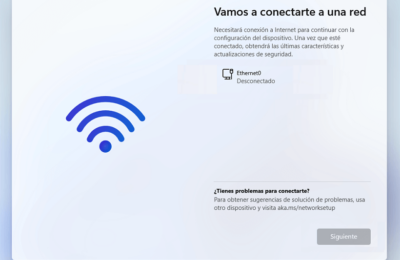
Muchas gracias. Me ha servido tu artículo para añadir un segundo disco a mi servidor.
Gracias a ti por el feedback
Muchas gracias, me sirvió.